在win10电脑中怎么显示或隐藏输入法的桌面语言栏
今天给大家介绍一下在win10电脑中怎么显示或隐藏输入法的桌面语言栏的具体操作步骤。
1. 首先打开电脑,进入桌面,在右下角的输入法图标上,右键,可以调出输入法菜单。
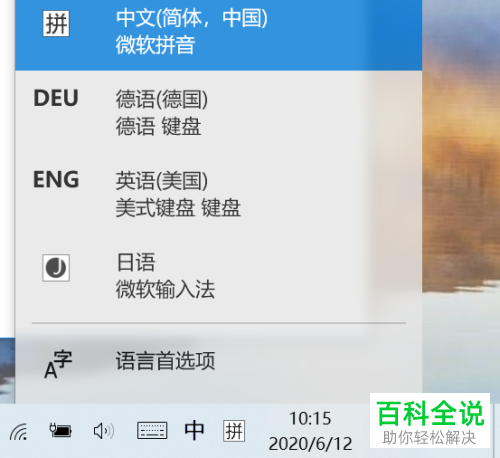
2. 若我们的桌面语言栏是打开的状态,只是最小化了,则点击图标即可显示。
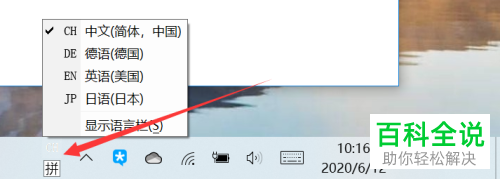
3. 如图,就是显示的桌面语言栏。
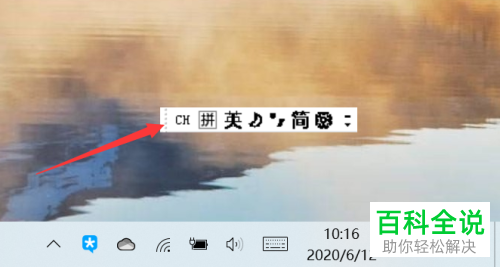
4. 若是想要隐藏桌面语言栏,则需要依次点击开始---设置---输入---高级键盘设置选项.
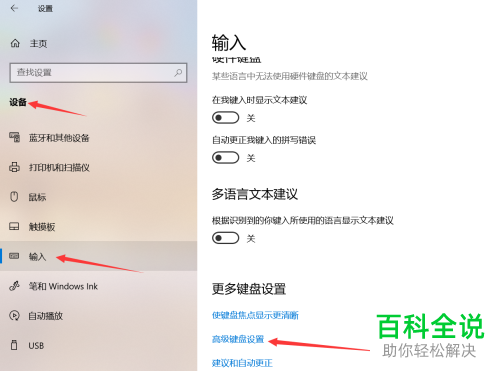
5. 最后,在打开的页面,将使用桌面语言栏选项前面的勾选取消即可隐藏。
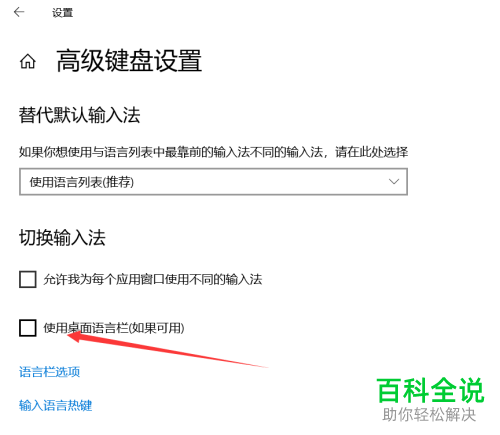
以上就是在win10电脑中怎么显示或隐藏输入法的桌面语言栏的具体操作步骤。
赞 (0)

